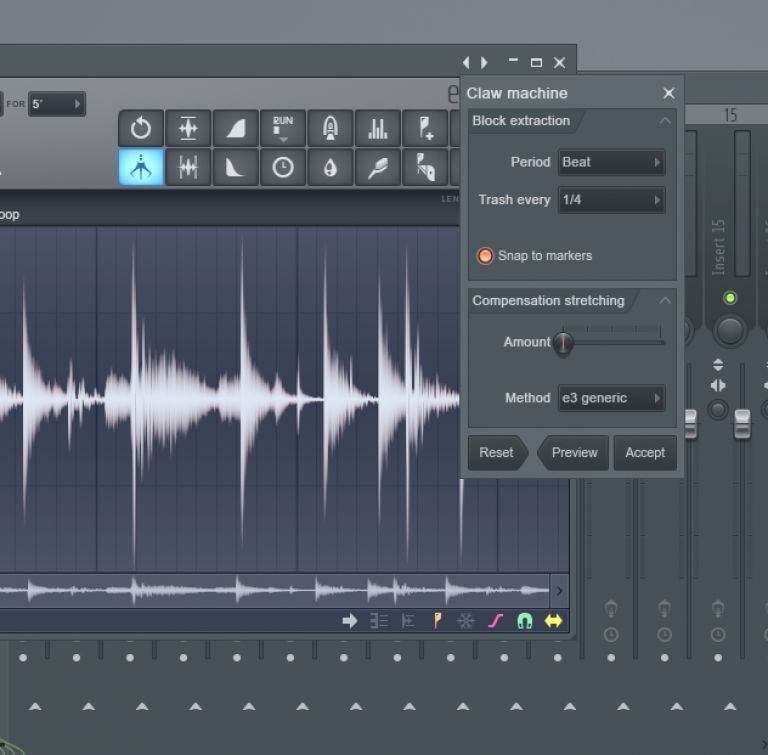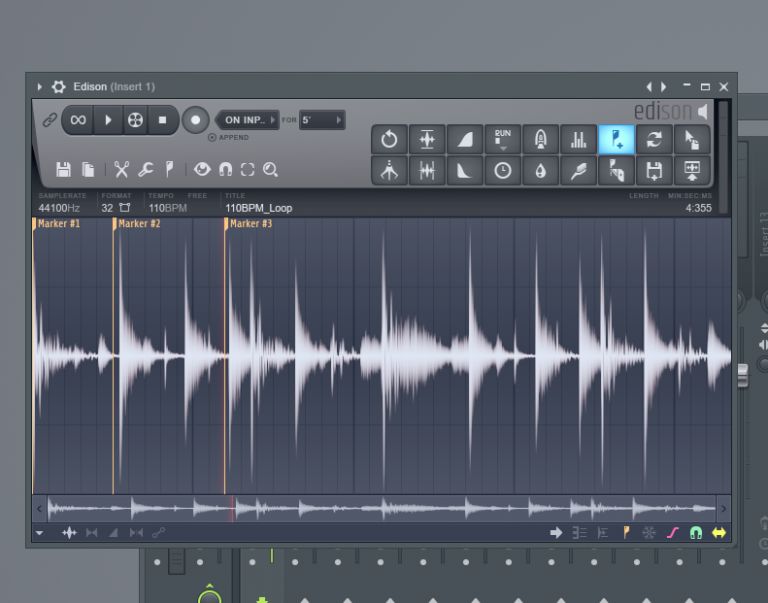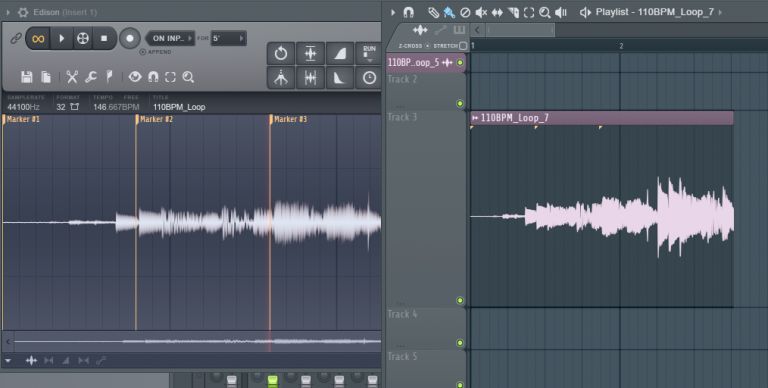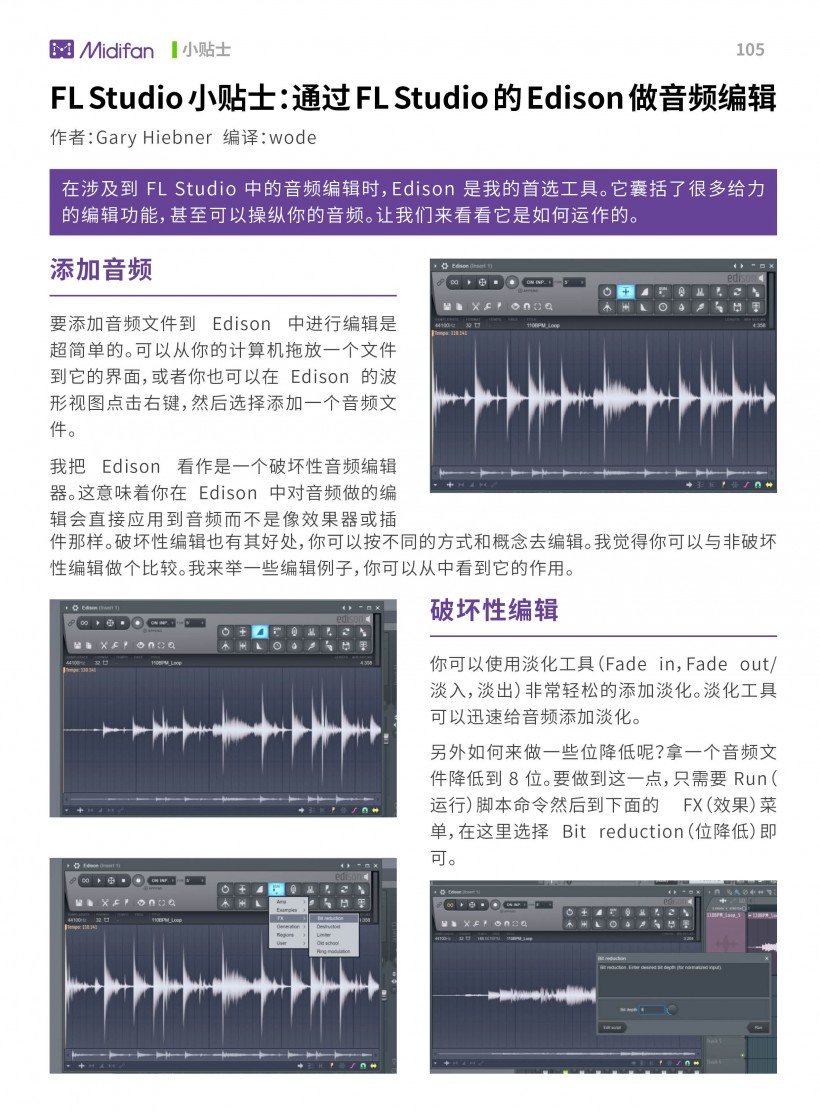FL Studio 小贴士:通过 FL Studio 的 Edison 做音频编辑
在涉及到 FL Studio 中的音频编辑时,Edison 是我的首选工具。它囊括了很多给力的编辑功能,甚至可以操纵你的音频。让我们来看看它是如何运作的。
添加音频
要添加音频文件到 Edison 中进行编辑是超简单的。可以从你的计算机拖放一个文件到它的界面,或者你也可以在 Edison 的波形视图点击右键,然后选择添加一个音频文件。
我把 Edison 看作是一个破坏性音频编辑器。这意味着你在 Edison 中对音频做的编辑会直接应用到音频而不是像效果器或插件那样。破坏性编辑也有其好处,你可以按不同的方式和概念去编辑。我觉得你可以与非破坏性编辑做个比较。我来举一些编辑例子,你可以从中看到它的作用。
破坏性编辑
你可以使用淡化工具(Fade in,Fade out/淡入,淡出)非常轻松的添加淡化。淡化工具可以迅速给音频添加淡化。
另外如何来做一些位降低呢?拿一个音频文件降低到 8 位。要做到这一点,只需要 Run(运行)脚本命令然后到下面的 FX(效果)菜单,在这里选择 Bit reduction(位降低)即可。
看看这个菜单中其它一些选项,将其应用到你的声音试试看。
Claw Machine(耙爪器)是一个很有趣的东东。它在你已经知道速度的素材上会工作得很好。比如,在一个鼓 Loop 上尝试这个。在打开 Claw(耙爪)菜单后选择 Trash every 1/4(每 1/4 拍修剪)。这可以让一个 4/4 Pattern(样本)去掉每个 1/4 拍,留下鼓 Loop 的 3/4 部分,这对于修改你的 Loop 来说是一个真正超酷的手段。
编辑工具
在编辑方面,有一些方便的操作,比如为你的音频创建标记。
当你复制/拖拽这个音频到你的 Playlist(播放列表)音轨之后,它会保留这些标记。这也是相当给力的,因为它强调了 Playlist(播放列表)和 Edison 插件的无缝整合。
你还可以拼接音频部分,它会为每个拼接点添加一个标记。这对于鼓和打击乐部分来说这是一个很给力的工具。
输入录音
除了添加音频到 Edison,你还可以选择直接录音到其中。这有其它好处,比如,在录音之后,你可以在添加到 Playlist(播放列表)音轨之前使用 Edison 来微调和编辑。
你可以选择输入模式:On Input(在输入时),Input(输入),On play(在播放时)。
此外,你还可以选择同步 Edison 与宿主项目的速度,所以无论你的音频如何录制,都可以与项目同步。
侦测音高和查看频谱
另一个很酷的功能是 Detect Pitch(侦测音高)区,你可以在 Tools(工具)菜单下面找到。
如果你添加一个 Loop 到 Edison 中它会工作得很好。还有如果你不知道歌曲的定调,你可以使用 Detect Pitch(侦测音高)工具帮助你找出音高。
就分析方面来说很酷的是增加了频谱视图。通过这个功能,你可以查看声音的频率平衡性。此外你还可以在频谱分析视图之上选择查看波形。
总结
这些肯定不是所有编辑功能,还有很多,但是这些都是我最喜欢。它们可以真正帮助我提高制作效率,尤其是破坏性编辑选项给我的结果是我在 Playlist(播放列表)视图中无法完成的。所以去尝试用 Edison 为你的下一个音乐制作做一些不同的编辑吧。
可下载Midifan for iOS应用在手机或平板上阅读(直接在App Store里搜索Midifan即可找到,或扫描下面的二维码直接下载),在iPad或iPhone上下载并阅读。
转载文章请注明出自 Midifan.com
-
2016-09-02

 孙士昌
楼上的,瞎说啥实话啊~~~哈哈~
孙士昌
楼上的,瞎说啥实话啊~~~哈哈~ -
2016-08-31
 匿名
用实话批评了 FL 的音频处理能力
匿名
用实话批评了 FL 的音频处理能力